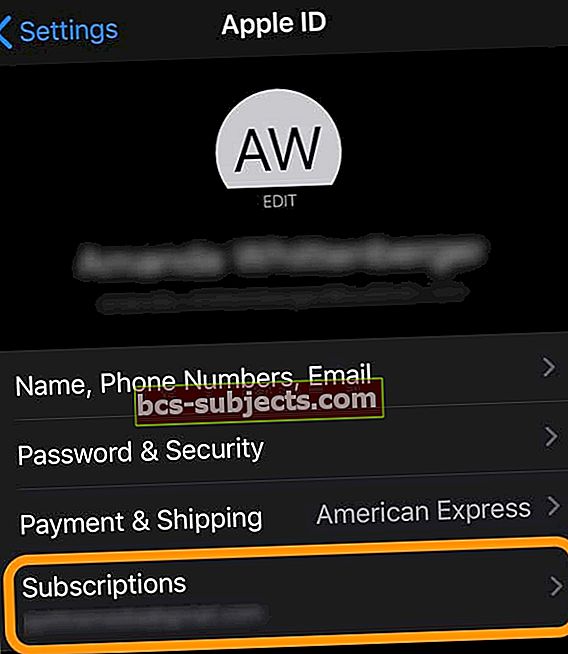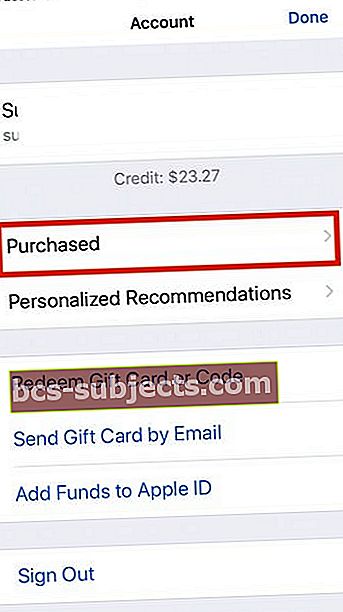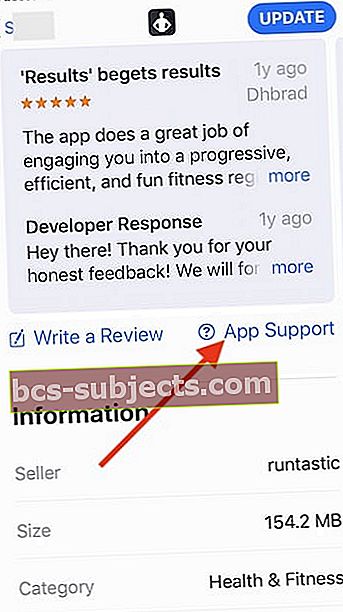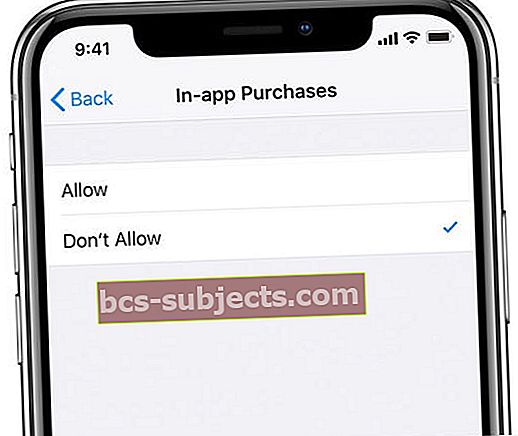Com um número tão grande de produtos à venda, não é de admirar que alguns deles tenham problemas. Esta postagem detalha como você pode relatar um problema à Apple para obter o suporte do iTunes ou da App Store de que você precisa.
Existem milhões de aplicativos disponíveis na App Store da Apple e mais de dezenas de milhões de músicas, programas de TV e filmes na iTunes Store. Com um número tão impressionante de produtos, é razoável esperar que alguns deles tenham problemas.
Mas o que você deve fazer se seu aplicativo mais recente apresentar um bug? Ou se o filme que você acabou de comprar não estiver funcionando corretamente?
O serviço Report a Problem da Apple está disponível exatamente para isso.
Siga estas dicas rápidas para relatar qualquer compra não autorizada à Apple
- Abra o email de confirmação de compra (procure um recibo da Apple) e escolha o link para reportar um problema ao lado do nome de compra disputado
- Use um navegador e visite o site da Apple reportar um problema site diretamente. Toque na categoria (aplicativos, música, TV, livros, etc.), localize o item em questão e escolha o botão relatar um problema ao lado da compra, juntamente com o motivo da disputa
- Abra a App Store, iTunes ou o aplicativo Music e veja seu histórico de compras nas configurações de sua conta para localizar o item disputado. Depois de localizado, toque em relatar um problema e escolha o reembolso e o motivo do reembolso
- Revise suas assinaturas em suas configurações de ID da Apple ou na página da conta da App Store e faça as alterações ou cancelamentos conforme necessário
 O site da Apple oferece uma maneira fácil de relatar um problema
O site da Apple oferece uma maneira fácil de relatar um problema Reportar um problema
Relatar um problema à Apple informa sobre qualquer problema que você esteja tendo com as compras na App Store ou iTunes feitas nos últimos 90 dias.
A Apple oferece os seguintes tópicos de problemas para você escolher:
- Compras não autorizadas: produtos pelos quais você foi cobrado, mas não comprou
- Compras ausentes: produtos que você comprou, mas não pode baixar ou encontrar na sua biblioteca
- Compras inutilizáveis: produtos que falham ao baixar, instalar, abrir ou funcionar
- Compras deturpadas: produtos que não correspondem às descrições
Assim que você relatar um problema, a Apple entrará em contato com você com o suporte de que você precisa.
Isso pode significar assistência técnica e solução de problemas para eliminar erros de software.
Ou, em outras circunstâncias, pode significar reembolsos do iTunes e da App Store por compras não autorizadas ou acidentais.
Como faço para relatar um problema à Apple?
Existem três maneiras de relatar um problema à Apple: na fatura, no site ou no iTunes.
Explicaremos cada uma dessas três opções abaixo, começando com a fatura.
Nº 1 Comunicar um problema com a fatura enviada por e-mail
Após cada compra no iTunes ou App Store, você receberá uma fatura enviada para seu endereço de e-mail Apple ID.
Essa fatura geralmente chega alguns dias depois e inclui detalhes sobre sua compra. Procure um e-mail com o assunto seu recibo da Apple.
Essas faturas também apresentam um link para escrever um comentário ou relatar um problema com sua compra.
Este link é o caminho mais rápido para relatar um problema; a menos que você nunca tenha recebido ou não consiga encontrar a fatura.
O link Informar um problema leva você ao site da Apple. A partir daqui, você pode selecionar uma categoria e descrever o problema para a Apple antes de clicar em Enviar.
 Clique no botão Informar um problema na sua fatura
Clique no botão Informar um problema na sua fatura Nº 2 Comunicar um problema pelo site
Visite reportaproblem.apple.com para relatar um problema em qualquer uma de suas compras recentes.
Depois de fazer login com o ID da Apple relevante, este site listará todas as compras do iTunes ou da App Store feitas nessa conta nos últimos 90 dias.
Clicar no botão Relatar um Problema próximo a cada item permite que você descreva o problema para a Apple.
Você também precisará escolher uma categoria relevante antes de enviar o problema.
 Escolha a categoria relevante e descreva o problema para a Apple
Escolha a categoria relevante e descreva o problema para a Apple Nº 3 Comunicar um problema no iTunes
Use o iTunes em um Mac ou PC para visualizar todas as suas compras e relatar um problema à Apple.
No iTunes, clique na barra de menu em Conta e em Exibir minha conta. Digite sua senha Apple ID e você verá uma série de informações sobre sua conta.
No cabeçalho Histórico de compras, clique em Ver tudo para ver as compras feitas com seu ID Apple.
Por padrão, o iTunes mostra apenas as compras feitas nos últimos 90 dias. Ao lado de cada um deles está a opção Mais.
Clicar aqui revela a data de compra, dispositivo, vendedor e apresenta um link para Relatar um Problema.
Assim como na fatura, clicar em Relatar um problema carrega a página relevante no site da Apple, permitindo que você escolha uma categoria e descreva o problema lá.
 Visualize sua conta no iTunes para relatar um problema à Apple a partir daí
Visualize sua conta no iTunes para relatar um problema à Apple a partir daí O que eu faço quando minha compra ultrapassar 90 dias?
O suporte da Apple dura 90 dias generosos, mas muitos de nós temos compras no iTunes e na App Store mais antigas do que isso.
Infelizmente, não há garantia de suporte com essas compras mais antigas. Mas ainda existem algumas coisas que você pode tentar.
Entre em contato com o desenvolvedor de aplicativos diretamente
Um bom desenvolvedor de aplicativos vai querer saber sobre problemas com seus aplicativos. Embora alguns desenvolvedores possam não estar mais ativos, você ainda pode pedir ajuda a eles.
Os desenvolvedores podem oferecer uma solução rápida ou podem prometer uma correção de bug na próxima atualização.
Em seu site, a Apple explica como obter suporte de aplicativo de desenvolvedores que usam qualquer dispositivo Apple.
Gerenciar Assinatura Automática e Problemas de Faturamento para Aplicativos
De acordo com um estudo recente, o usuário médio da Apple gasta cerca de US $ 79 em assinaturas e aplicativos.
Frequentemente, há casos em que um usuário é cobrado por assinaturas que não usa.
A maneira mais fácil de procurar essas assinaturas e cobranças é começar por meio da configuração do seu ID Apple ou do aplicativo da App Store da Apple.
- Via Apple ID: vá para Configurações> Apple ID> Assinaturas.Toque em cada assinatura para obter seus detalhes e alterar ou cancelar
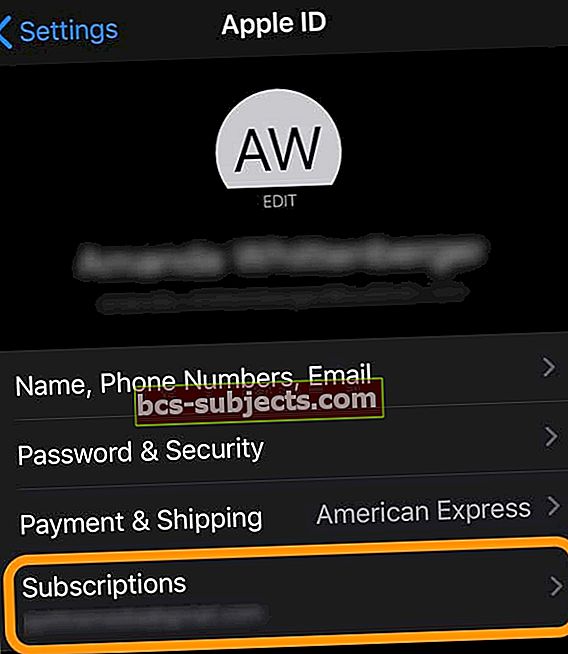
- Via App Store: abra o App App Store e escolha o Guia Hoje do fundo. Em seguida, toque no seu imagem de perfil ou ícone e escolher Assinaturas ou Gerenciar assinaturas. Toque em cada assinatura para obter seus detalhes e alterar ou cancelar

Isso fornece os detalhes sobre suas assinaturas, e você pode optar por renovar ou excluir essas assinaturas diretamente.
 Verifique suas assinaturas ativas nas configurações do Apple ID.
Verifique suas assinaturas ativas nas configurações do Apple ID. Como obtenho um reembolso da Apple pela compra de um aplicativo ou filme?
Há momentos em que você compra aplicativos que são adicionados ao seu "Histórico de compras" com o seu ID Apple.
Qualquer compra de filme também aparecerá aqui.
Às vezes, os usuários descobrem que há cobranças no aplicativo nas quais eles não se inscreveram e desejam cancelar e obter um reembolso pela compra.
Se você está tentando entender essas cobranças e solicitando um reembolso, aqui estão algumas etapas úteis.
Antes de iniciar as etapas abaixo, reserve um momento para inspecionar o ID Apple. Você usa vários IDs da Apple?
Você pode ter que verificar este processo para os vários IDs que você usa no seu dispositivo para restringir o problema.
- Comece com o extrato do seu banco / cartão de crédito. Você vê alguma cobrança começando com 'itunes.com/bill.’
- Se você não reconhecer os valores, é possível que várias cobranças tenham sido agrupadas em um item de linha.
- A melhor coisa a fazer é começar examinando seu ‘Histórico de compras’ para que você possa descobrir o aplicativo em questão.
- Abra o aplicativo App Store no seu iPhone ou iPad e toque em seu perfil no canto superior direito da tela
- Em seguida, toque em Comprado e escolha ‘Minhas compras’. Isso fornece a lista de todos os aplicativos que você baixou para o ID Apple fornecido.
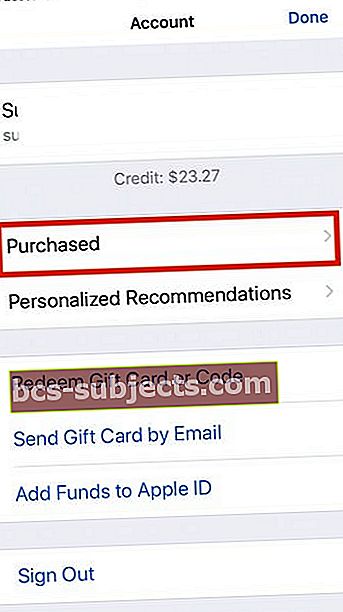
- Eles mostram os aplicativos em seu iPhone, bem como os aplicativos que você pode ter comprado usando outros dispositivos Apple usando seu ID Apple
- Se você tem um plano familiar, deve procurar em ‘Compras familiares’ para ver os detalhes dos aplicativos.
- Depois de identificar o aplicativo em questão para o qual deseja solicitar um reembolso, a próxima etapa é descobrir como entrar em contato com o desenvolvedor do aplicativo (aplicativo de terceiros)
- Se for um aplicativo da Apple ou um filme do iTunes, use o recurso relatar um problema para entrar em contato com a Apple, conforme explicado nas seções anteriores. Se for um aplicativo de terceiros, verifique as etapas abaixo.
- Na App store do seu dispositivo, procure o aplicativo e toque nele.
- Deslize para cima para encontrar a seção Avaliações e resenhas e toque em Suporte de aplicativo.
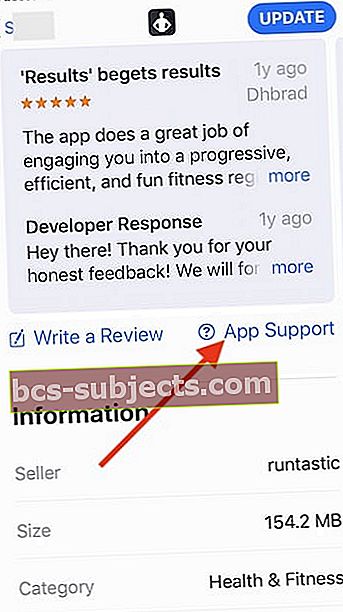
- Isso deve levar você à página de suporte do aplicativo para que possa entrar em contato com o desenvolvedor terceirizado e solicitar um reembolso, se qualificado.
Reembolso por problema de assinatura de terceiros
Se você estiver tentando obter o reembolso de uma taxa de assinatura em vez de uma compra de aplicativo ou compra dentro do aplicativo, você terá que começar examinando todas as assinaturas que estão em seu ID Apple.

A Apple não lida com essas assinaturas de terceiros.
De acordo com a Apple, se você adquiriu assinaturas de um serviço de terceiros
Você pode ter comprado algumas assinaturas de outra empresa, incluindo:
- Conteúdo ou serviços obtidos por meio de um site (serviços de streaming de vídeo e música, aplicativos de namoro, etc.).
- Conteúdo ou serviços adquiridos por meio de um aplicativo na plataforma de outra empresa (como a inscrição no Netflix por meio da Google Play Store).
Você terá que entrar em contato diretamente com essas empresas para cancelar a assinatura e solicitar reembolsos qualificados.
Como posso evitar o avanço das cobranças não autorizadas?
O melhor valor é começar restringindo as compras no aplicativo. Muitos usuários descobrem que um membro da família comprou elementos no aplicativo sem seu conhecimento.
Agora você pode restringir facilmente essas compras no aplicativo usando o aplicativo ScreenTime em seu dispositivo Apple.
- Se você estiver usando iOS 12+ ou iPadOS, use o tempo de tela
- Vamos para Configurações> Tempo de tela> Restrições de conteúdo e privacidade

- Tocar Conteúdo e restrições de privacidade para ligar
- Então toque Compras no iTunes e na App Store> Compras no aplicativo> Não permitir
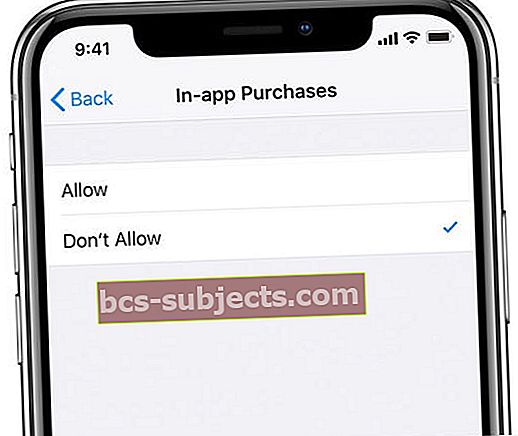
Se você estiver usando o iOS 11 ou anterior, use as Restrições (Configurações> Geral> Restrições> Compras no aplicativo)
RELACIONADO: Como usar os recursos do ScreenTime ao usar um plano familiar
Entre em contato com o suporte da Apple diretamente
Se você não conseguir entrar em contato com o desenvolvedor do aplicativo ou se a Apple for o desenvolvedor do aplicativo, você pode entrar em contato diretamente com o suporte da Apple.
Eles podem não ser capazes de oferecer assistência específica para aplicativos de terceiros. No entanto, eles ainda devem ser capazes de fornecer as etapas básicas de solução de problemas que podem corrigir quaisquer erros.
Aqui está um guia que preparamos anteriormente que explica exatamente como entrar em contato com o suporte da Apple.
Buscar o atendimento ao cliente pode ser frustrante e cansativo na melhor das hipóteses. Da próxima vez que você precisar relatar um problema à Apple, esperamos que este guia o torne muito mais fácil.
Dicas para leitores 
- O que geralmente funciona para mim é ligar para 1–800-MY-APPLE e peça para falar com um especialista do iTunes ou visite o site Report a Problem da Apple. De qualquer forma, certifique-se de ter os detalhes (como valor cobrado, data da cobrança e assim por diante) para a transação específica que deseja contestar. A Apple não pode reverter uma transação se ela ainda não foi concluída (ou seja, cobranças pendentes). Seu método de pagamento deve mostrar que é cobrado para que a Apple possa reverter ou emitir um reembolso.